Zeitbasierte PoE-Konfiguration auf den Cisco Business Switches der Serie 220
Ziel
In diesem Artikel wird erläutert, wie Sie zeitbasierte PoE-Einstellungen (Power over Ethernet) auf Ihrem Cisco Business 220-Switch konfigurieren, um PoE zu einem festgelegten Zeitpunkt zu aktivieren und den aktuellen Stromverbrauch und die maximale Leistungsgrenze pro Port zu überwachen.
Einführung
Mit Power over Ethernet (PoE) kann das Gerät die angeschlossenen Geräte über dasselbe Ethernet-Kabel mit Strom versorgen, das Daten überträgt. Damit ist kein separates Netzkabel zum Einschalten von Geräten wie IP-Telefonen und Access Points erforderlich. Mit der Time Range-Funktion der Cisco Business Smart Switches der Serie 220 können Sie die genaue Zeit angeben, zu der PoE für die Ports am Switch aktiviert wird.
Unterstützte Geräte | Softwareversion
- Serie CBS 220 (Datenblatt) | 2,0 0,17
Zeitbasierte PoE-Konfiguration
Schritt 1
Melden Sie sich beim webbasierten Switch-Dienstprogramm an, und wählen Sie Port Management > PoE > PoE Port Settings aus.

Schritt 2
Klicken Sie in der Tabelle für die PoE-Port-Einstellung auf das Optionsfeld des Ports, den Sie konfigurieren möchten, und klicken Sie dann auf Bearbeiten.
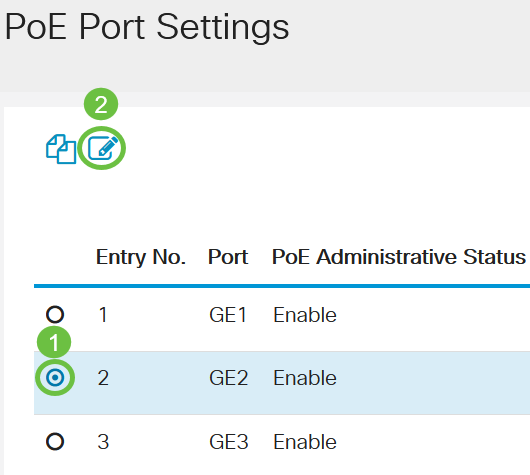
In diesem Beispiel wird Port GE2 ausgewählt.
Schritt 3
Das Fenster "Edit PoE Settings" (PoE-Einstellungen bearbeiten) wird angezeigt. Vergewissern Sie sich in der Dropdown-Liste Interface (Schnittstelle), dass der angegebene Port der in Schritt 2 ausgewählte Port ist. Andernfalls klicken Sie auf den Dropdown-Pfeil, und wählen Sie den richtigen Port aus.
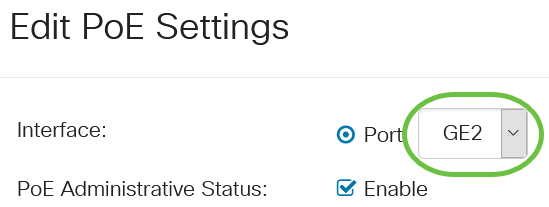
In diesem Beispiel wird Port GE2 ausgewählt.
Schritt 4
Aktivieren Sie das Kontrollkästchen Aktivieren für den PoE-Verwaltungsstatus, um PoE auf dem angegebenen Port zu aktivieren. Dieses Kontrollkästchen ist standardmäßig aktiviert.
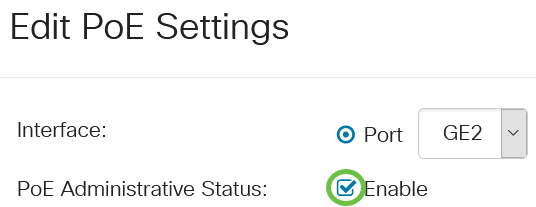
Schritt 5
Aktivieren Sie das Kontrollkästchen Aktivieren für den Zeitbereich. Auf diese Weise können Sie Ihre vorkonfigurierten Zeiteinstellungen anwenden, damit PoE auf dem angegebenen Port aktiviert wird.
Wenn Sie den Zeitbereich noch nicht vorkonfiguriert haben, wird das Kontrollkästchen deaktiviert. Sie können die Funktion aktivieren, nachdem Sie einen Zeitbereich konfiguriert oder bearbeitet haben, indem Sie die folgenden Schritte ausführen.

Schritt 6
Klicken Sie auf den Link Bearbeiten, um zur Seite "Time Range" zu gelangen und die Einstellungen für den Zeitbereich anzugeben.

Wenn Sie bereits einen vordefinierten Namen verwenden möchten, klicken Sie auf den Dropdown-Pfeil, und wählen Sie den Namen aus. Fahren Sie anschließend mit Schritt 14 fort.
Sie werden dann zur Seite "Time Range" (Zeitbereich) weitergeleitet.
Zeitbereich
Schritt 7
Klicken Sie unter der Zeitbereichstabelle auf die Schaltfläche Hinzufügen.

Das Fenster Zeitbereich hinzufügen wird angezeigt.
Schritt 8
Geben Sie einen Namen in das Feld "Time Range Name" ein. So können Sie den von Ihnen festgelegten Zeitbereich leicht identifizieren.
In diesem Beispiel wird PortOn verwendet.
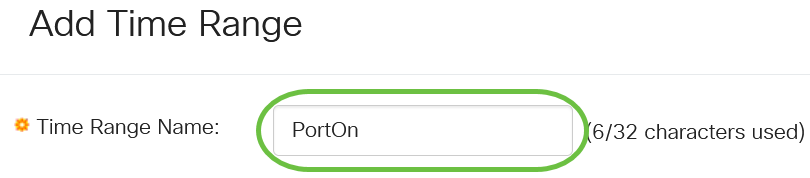
Schritt 9
Klicken Sie auf ein Optionsfeld für die Absolute Startzeit. Folgende Optionen sind verfügbar:
- Sofort: Mit dieser Option wird der festgelegte Zeitraum sofort angewendet.
- Date (Datum): Mit dieser Option können Sie eine bestimmte Uhrzeit für den Zeitraum festlegen, der mit der Auswahl von Jahr, Monat und Tag sowie der genauen Stunde und Minute beginnt.
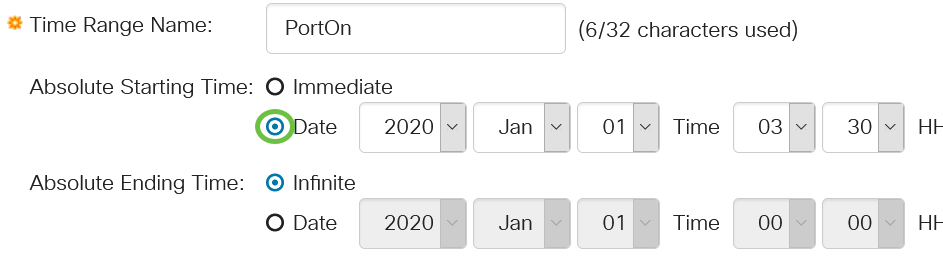
In diesem Beispiel wird das Datum ausgewählt, und es werden Jahr, Monat, Tag und Uhrzeit angegeben.
Schritt 10
Klicken Sie auf ein Optionsfeld für die Absolute Ending Time (Absolute Endzeit). Folgende Optionen sind verfügbar:
- Infinite (Unbegrenzt): Mit dieser Option wird der Zeitraum festgelegt, der zu jeder Zeit und zu jedem Zeitpunkt angewendet werden soll.
- Date (Datum): Mit dieser Option können Sie eine bestimmte Zeit für den zu Ende gehenden Zeitraum festlegen, indem Sie das Jahr, den Monat und den Tag sowie die genaue Stunde und Minute auswählen.
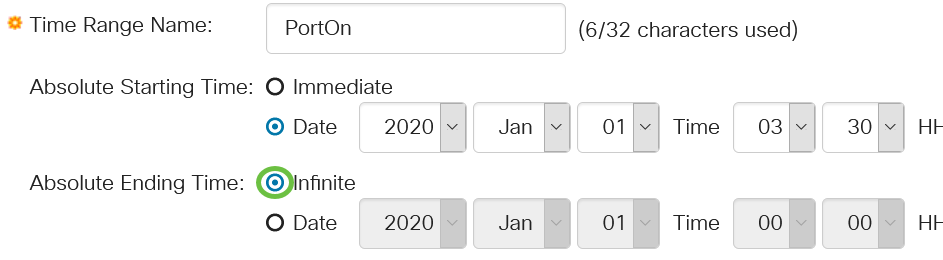
In diesem Beispiel wird Infinite ausgewählt. Dies ist die Standardeinstellung.
Schritt 11
Klicken Sie auf Apply (Anwenden).
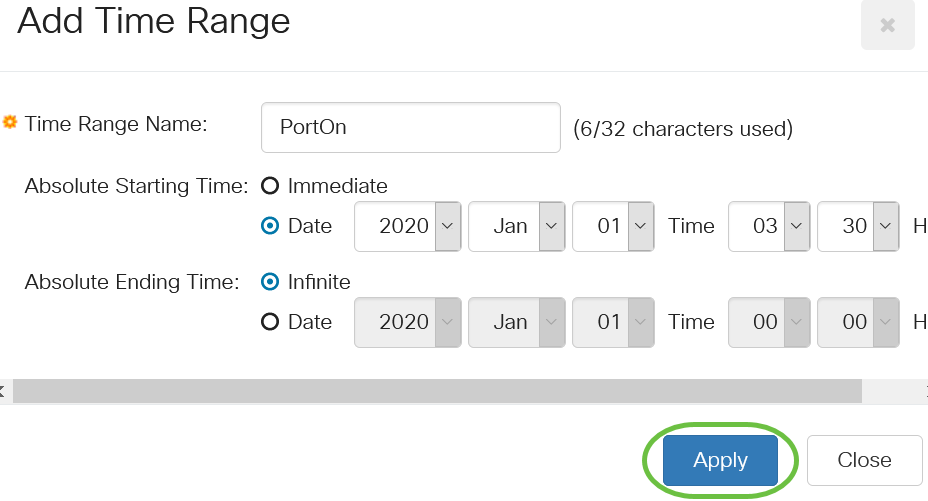
Schritt 12
Um die Konfiguration dauerhaft zu speichern, rufen Sie die Seite "Copy/Save Configuration" (Konfiguration kopieren/speichern) auf, oder klicken Sie auf das Symbol Save (Speichern) oben auf der Seite.

Schritt 13
Gehen Sie zurück zu Port Management > PoE > PoE Port Settings.

Schritt 14
Klicken Sie auf den zuvor ausgewählten Port, und klicken Sie auf die Schaltfläche Bearbeiten, um zum Fenster "Edit PoE Settings" (PoE-Einstellungen bearbeiten) zurückzukehren.
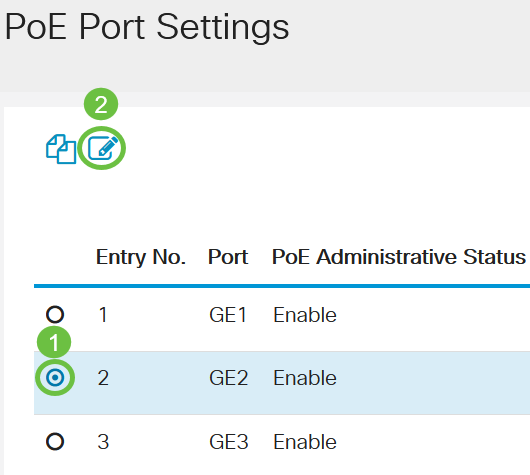
Schritt 15
Klicken Sie auf ein Optionsfeld, um die Power Priority Level (Priorität der Stromversorgung) auszuwählen. Folgende Optionen sind verfügbar:
- Critical (Kritisch) - Mit dieser Option kann der Port jederzeit mit Strom versorgt werden. Wenn nicht genügend Leistung für alle Ports zur Verfügung steht, werden die Ports mit dieser Prioritätsebene priorisiert.
- Hoch - Mit dieser Option erhält der Port nur dann Strom, wenn alle Ports mit kritischer Priorität mit Strom versorgt werden.
- Niedrig - Mit dieser Option erhält der Port nur dann Strom, wenn alle Ports mit kritischer Priorität und hoher Priorität mit Strom versorgt werden. Wenn nicht genügend Strom für alle Ports zur Verfügung steht, kann die Leistung für Ports, die auf diese Prioritätsebene eingestellt sind, abgeschnitten werden.
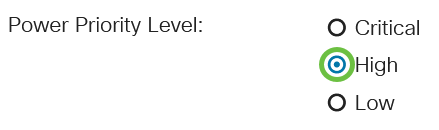
In diesem Beispiel wird High ausgewählt.
Schritt 16
Geben Sie im Feld Administrative Power Allocation (Administrative Stromzuweisung) einen Wert ein, um die maximale Leistungsgrenze für den Port festzulegen.
Die administrative Leistungszuweisung kann nur konfiguriert werden, wenn der PoE-Leistungsmodus im Fenster PoE-Eigenschaften auf Port Limit (Port-Begrenzung) eingestellt ist.

In diesem Beispiel wird 30000 verwendet. Dies ist der Standardwert.
Folgende Zähler werden angezeigt:
- Max Power Allocation (Max. Leistungszuweisung): Zeigt die maximale Strommenge in Milliwatt an, die dem an den ausgewählten Port angeschlossenen Gerät zugewiesen ist.
- Stromverbrauch - Zeigt die Strommenge in Milliwatt an, die dem mit dem ausgewählten Port verbundenen strombetriebenen Gerät zugewiesen wurde.
- Class - Zeigt die Klasseninformationen des angeschlossenen Geräts an, wenn der Betriebsmodus Class Limit (Klassenbegrenzung) ist.
- Überlastungszähler - Zeigt die Gesamtanzahl der Vorfälle von Stromüberlastungen an.
- Short Counter (Kurzzähler): Zeigt die Gesamtzahl der Stromausfälle an.
- Denied Counter (Zähler ablehnen): Zeigt an, wie oft dem strombetriebenen Gerät Strom verweigert wurde.
- Abwesender Zähler - Zeigt an, wie oft die Stromversorgung des strombetriebenen Geräts gestoppt wurde, weil das strombetriebene Gerät nicht mehr erkannt wurde.
- Ungültiger Signaturindikator - Zeigt an, wann eine ungültige Signatur empfangen wurde. Signaturen sind die Mittel, mit denen sich das strombetriebene Gerät an die Stromquellen (PSE) identifiziert. Signaturen werden während der Erkennung, Klassifizierung oder Wartung von strombetriebenen Geräten generiert.
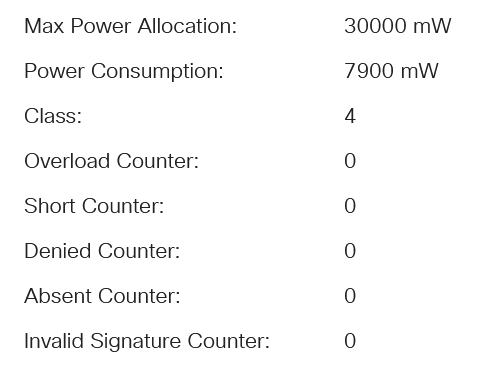
Schritt 17
Klicken Sie auf Apply (Anwenden).
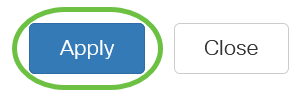
Schritt 18
Um die Konfiguration dauerhaft zu speichern, rufen Sie die Seite "Copy/Save Configuration" (Konfiguration kopieren/speichern) auf, oder klicken Sie auf das Symbol Save (Speichern) oben auf der Seite.

Fazit
Sie haben jetzt das zeitbasierte PoE erfolgreich auf Ihrem Cisco Business Switch der Serie 220 konfiguriert.
Weitere Konfigurationen finden Sie im Cisco Business Switches der Serie 220.
Cisco kontaktieren
- Eine Supportanfrage öffnen

- (Erfordert einen Cisco Servicevertrag)
 Feedback
Feedback